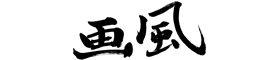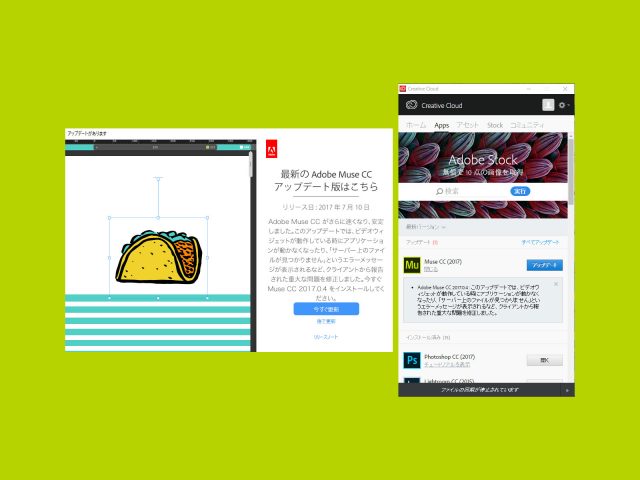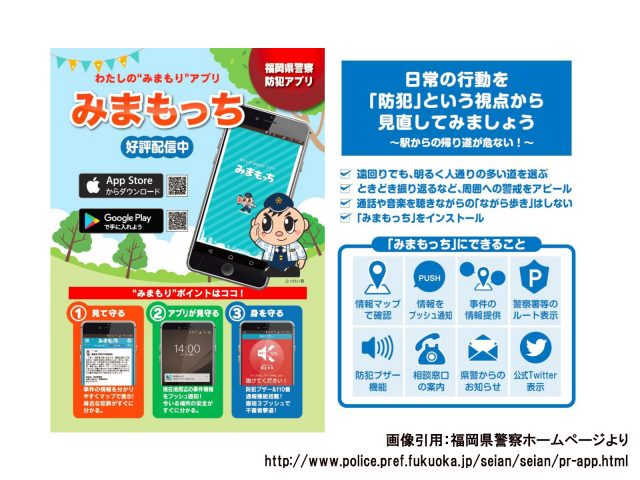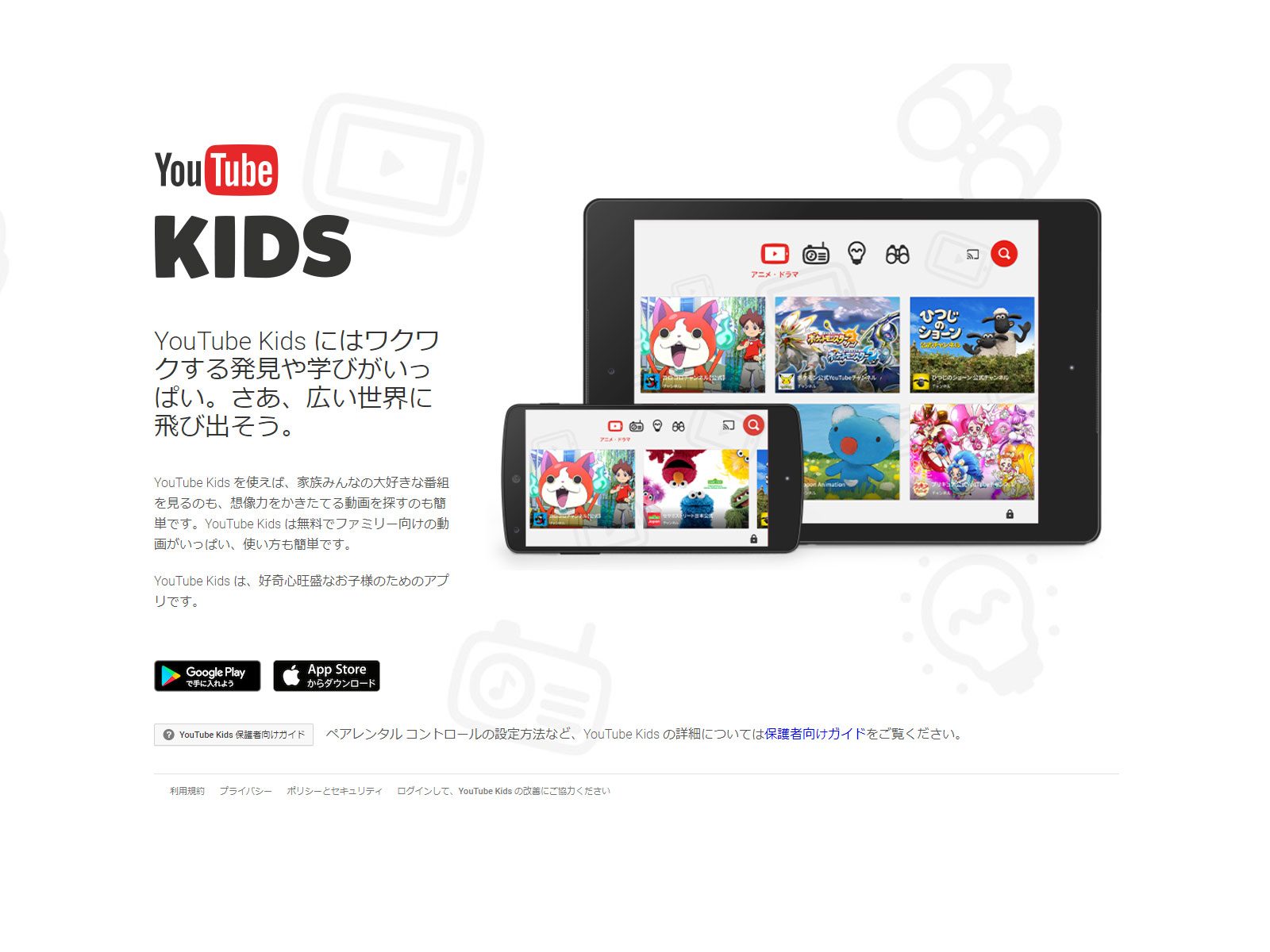
YouTubeKIDSをインストールして、使ってみました。
夏休みのキッズパソコン教室に向けて、子供たちの動画アプリとして、【YouTubeKIDS】を案内することになりました。
そこで、YouTubeKIDSアプリをインストールして、実際に使ってみました。
まず、アプリは、大人が設定する前提で、インストールのナビゲーションがあるようなので、普段使っているグーグルアカウントでログインしたまま、アプリのインストールをするとスムーズだと思います。キッズ向けのアプリということで、インストールのチュートリアルやアニメーションが可愛く、音も楽しい音楽がついているので、音をONにして、インストールすると、ワクワクして、楽しくインストールできます。ちょっとしたことですけど、子供たちが飽きないようなアニメーションになっているところが、ポイント高いです。
まず、保護者の方へのお知らせということで、アプリの内容や設定を行うために、生まれた年の入力を促されます。これは、大人の年齢設定を求められていると思います。そうすると、アプリの概要の説明が始まるので、いくつか、注意書きを読んでいくと、ログインするための保護者の同意コードを入力するように求められます。
また、同意コードは、保護者の選択したグーグルアカウントあてに、メールが送られます。
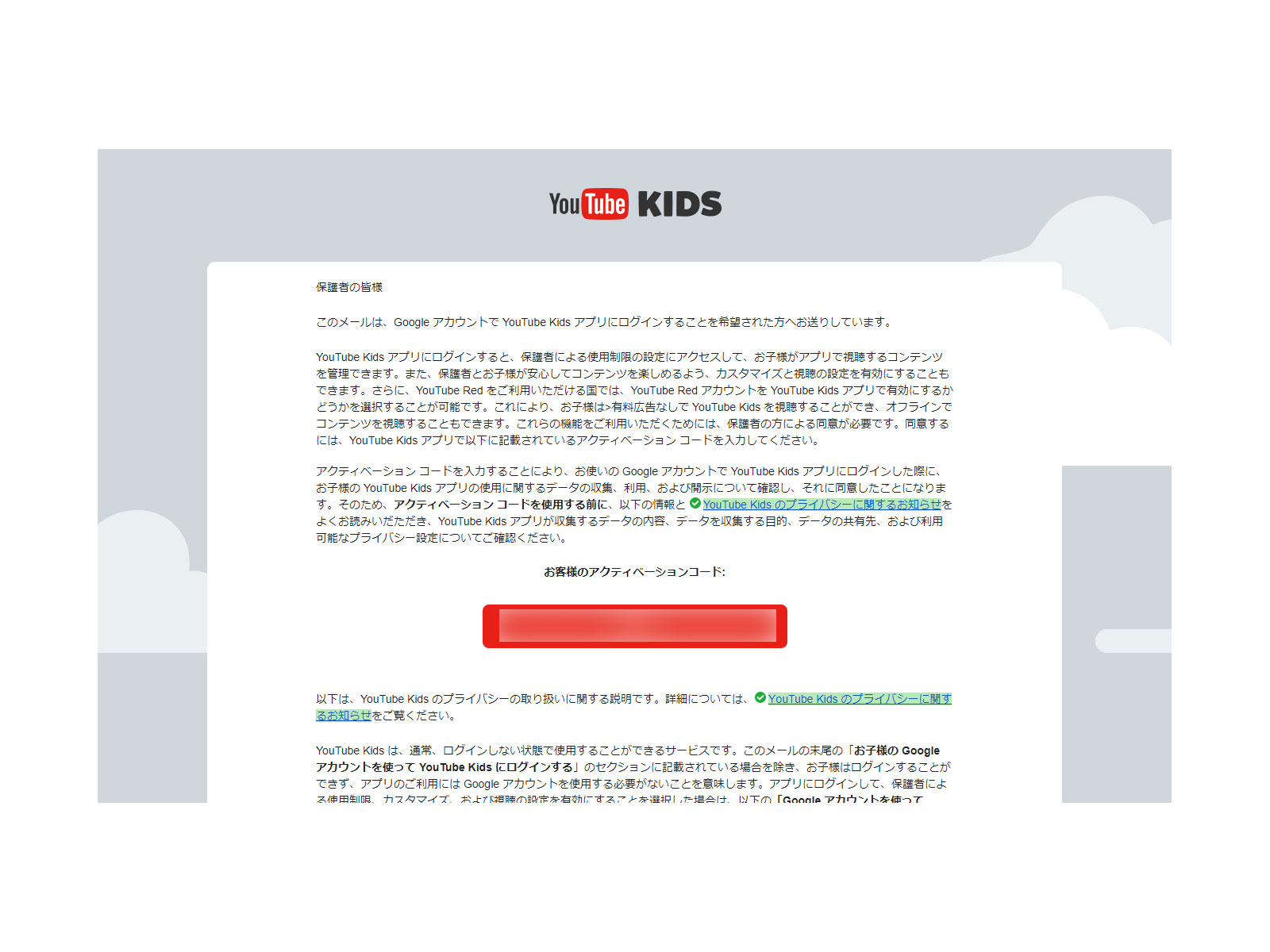
メールに書かれているアクティベーションコードを入力すると、アプリの設定が完了します。
YouTubeKIDSのジャンルは、大きく4つに分かれています。そのジャンルは、「アニメ・ドラマ」、「おんがく」、「まなぶ」、「はっけん」です。
ざっくりと説明すると、NHKでのジャンル分けでの、「アニメ」や「おんがく」、を想定してコンテンツが分類されているというイメージで捉えるとよいのではないかと思います。
検索機能をオンするか、オフにするかは、初期設定で、選べますが、子供たちは、検索して、自分の好きな動画を選ぶ楽しみもあるでしょうから、検索機能は、オンをお勧めします。
文字を打てない子供たちでも、音声検索で、ほとんど間違いなく、言葉をキーワード変換してくれるので、検索も簡単です。
基本設定は、いつでも変更が可能です。設定変更には、4ケタのパスコードを入力しなければいけませんが、入力しなければいけない数字は、漢数字で表現されます。なので、未満児たちは、数字を入力するのが、難しく、簡易的ではありますが、大人の人が、設定変更する前提の機能があります。
まず、「タイマー」。
これは、便利。なんと、子供たちが、動画を見すぎないように、制限時間の設定が行えます。例えば、30分という時間設定をすると、その時間を超えてアプリを使い続けることはできません。アプリをロックして、動画を見ることを諦めてもらうことができます。
また、ホーム画面の対象年齢を、変更する設定もあります。対象年齢は、3つに分かれており、1つは、すべてのお子様向け、2つ目は、未就学児向け、そして、最後の3つ目は、学齢児童向けです。子供の年齢に合わせて、設定することで、より、適切なフィルターのかかった動画を見せることができます。
グーグルから、送られてきたメールにも記載されていますが、YouTube Kids は、通常、ログインしない状態で使用することができるサービスとなっているということで、設定終了後は、大人のグーグルアカウントからログアウトすることで、子供たちは、より純粋に、ユーチューブの動画を楽しめることになります。大人のグーグルアカウントの動画の傾向や趣味に振り回されないので、より安全ですし、個人的にも、ほっとしますよね!?
ログインした状態でないので、余計な情報を収集される心配もいらないし、スパムなどの迷惑メールをもらうリスクもなくなりそうなので、思う存分、子供たちに、動画検索してもらうことができます。
子供たちがユーチューブに夢中なら、このYouTubeKIDSアプリを使って、動画を楽しんでもらえると、親としても、安心して、スマホを預けることができると思います。
もっと詳しく知りたい方は、グーグルが案内している、保護者ガイドをご覧下さい。いろんな疑問点を解消できます。
投稿者プロフィール

- ~伝える、わかる、ひろがるをあなたへ。~
-
大学を卒業して、映像プロダクションに勤めました。
数社を渡り、福岡市インキュベート施設で独立。
2000年:映像音響処理技術士
2013年:マルチメディア検定エキスパート
2014年:Webデザイナー検定エキスパート
一覧
 未分類2025年1月7日保護中: 25年1月7日:ダウンロード案内
未分類2025年1月7日保護中: 25年1月7日:ダウンロード案内 古きを知る2021年9月17日緊急人材育成支援事業通称「基金訓練」
古きを知る2021年9月17日緊急人材育成支援事業通称「基金訓練」 google2021年8月27日【終了】google Adsense スマホアプリ
google2021年8月27日【終了】google Adsense スマホアプリ dvd2019年10月16日赤ずきんは世界観が独創的で魅力的な映画
dvd2019年10月16日赤ずきんは世界観が独創的で魅力的な映画